Dans cet article nous allons voir comment simplement et rapidement créer un visuel graphique de type carte 2D dans Excel. (Il vous faudra avoir néanmoins une version Excel au minimum de 2016 pour profiter de cette option !)
Le visuel carte dans Excel
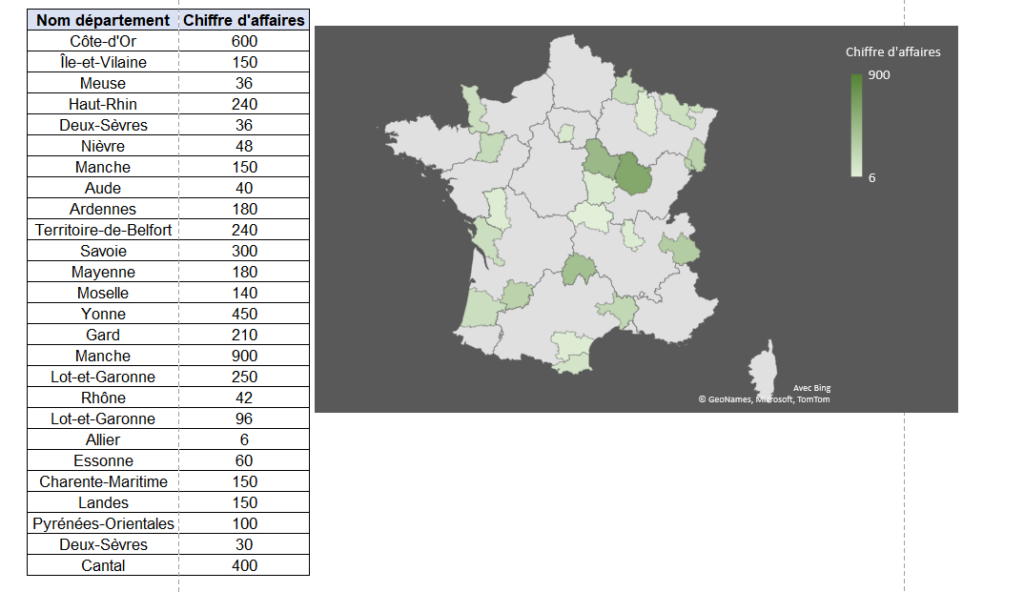
Dans Excel, il est très simple de créer ce type de visuel, à condition d’avoir un jeu de données cohérent !
Les étapes pour créer sa carte 2D dans Excel
En utilisant l’un des types de graphiques proposés par l’outil il est possible de créer une carte géographique 2D dans Excel. Voici comment procéder :
Choisissez les informations que vous souhaitez inclure dans la carte. Ces données doivent contenir le nom des pays ou des régions et les valeurs associées.
- Cliquez sur l’onglet “Insertion” dans le ruban.
- Cliquez sur le bouton “Graphique” sous le groupe “Graphiques”.
- Dans la boîte de dialogue “Insérer un graphique”, choisissez “Carte” dans le menu déroulant “Type”.
- Cliquez sur “OK” pour créer le graphique.
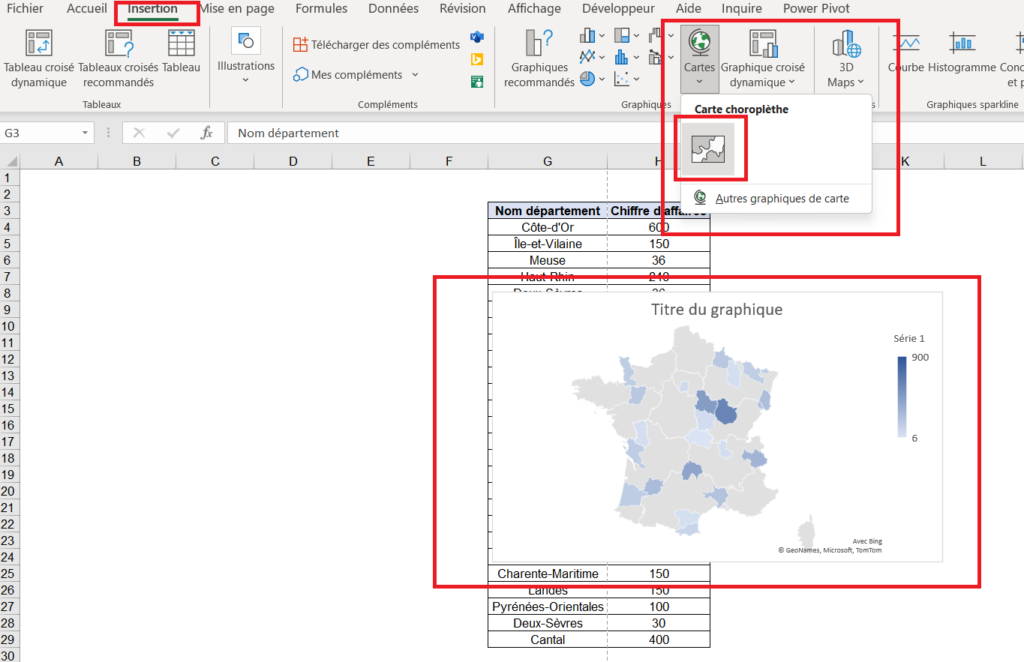
Vous pouvez personnaliser le graphique en modifiant les paramètres de style et de présentation dans la rubrique “Mise en forme du graphique”.
Par exemple, vous pouvez mettre en évidence des pays ou des régions spécifiques sur la carte en utilisant les paramètres de couleur.
Il est essentiel de garder à l’esprit que la création d’une carte géographique 2D dans Excel nécessite des données précises et complètes. Vos données doivent être exactes et complètes pour que le graphique soit précis.
Il existe également des outils tiers, comme MapPoint ou Google Maps, qui peuvent vous aider à créer des cartes géographiques plus sophistiquées et plus précises dans Excel. Ces outils offrent généralement une plus grande flexibilité et des fonctionnalités avancées, mais ils ont généralement un coût supplémentaire ou nécessitent un abonnement supplémentaire.
Merci d’avoir lu notre article, nous espérons que nous avons pu répondre à vos questions. Vous pouvez laisser un commentaire tout en bas de la page si vous avez une ou plusieurs questions. Nous avons aussi un blog qui regroupe nos articles sur l’outil (n’hésitez pas à vous inscrire à notre newsletter, en bas de page afin de recevoir nos derniers articles !).
De plus, si vous souhaitez apprendre à maitriser l’outil Excel de manière complète, vous pouvez vous perfectionner sur Microsoft Excel à l’aide de notre formation complète.